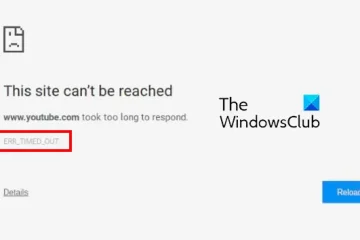Kun käytät Google Chromea, sinun on täytynyt kohdata Tätä sivustoa ei voida saavuttaa-virheen kanssa, mutta et eikö sinulla ole ratkaisua sen korjaamiseen? Älä huoli, autan sinua korjaamaan ongelman helposti. Tämän virheen syy on, että DNS-haku epäonnistui, joten verkkosivu ei ole käytettävissä. Kun yrität avata verkkosivustoja tai sivuja, sait virheen ja siinä lukee Virhekoodi:
Tätä sivustoa ei voida käyttää
www.microsoft.com sulki yhteyden yllättäen
Yritä
Yhteyden tarkistaminen
Välityspalvelimen ja palomuurin tarkistaminen
Windowsin verkkodiagnostiikan suorittaminen
Seuraavassa artikkelissa opastan sinua 7 tapaa korjata virhe”Ei pääse tälle sivustolle”(tälle sivustolle ei löydy) Chrome-selaimessa.
Tapa 1: Yrität palauttaa TCP/IP-korjauksen “Tätä sivustoa ei voida käyttää”
1. Napsautat hiiren kakkospainikkeella Windows-painiketta ja valitset Komentokehote (järjestelmänvalvoja).
Tai painat Windows + X ja napsautat sitten Komentokehote (järjestelmänvalvoja).

2.Kirjoita nyt seuraava komento ja paina Enter jokaisen jälkeen:
- ipconfig/release
- ipconfig/all
- ipconfig/flushdns
- ipconfig/uu
- netsh int ip set dns
- netsh winsock reset
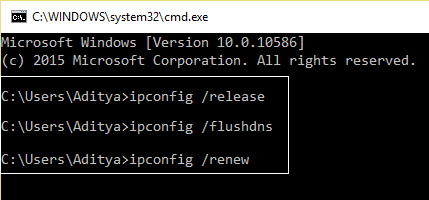
3.Sinun uudelleenkäynnistät uudet muutokset.
4. Menet ja tarkistat uudelleen verkkosivuston, jolla haluat käydä.
Tapa 2: Käynnistä DNS-asiakas uudelleen korjaa”Tähän sivustoon ei pääse”
1.Paina Windows Key + R ja kirjoitat sitten” services.msc “ja painat Enter avataksesi Palvelut-ikkunan.

2.Selaa sitten alaspäin, kunnes löydät “ DNS-asiakas ” (paina D löytääksesi sen helposti).
3. Napsauta hiiren kakkospainikkeella DNS-asiakasohjelmaa ja valitse Käynnistä uudelleen
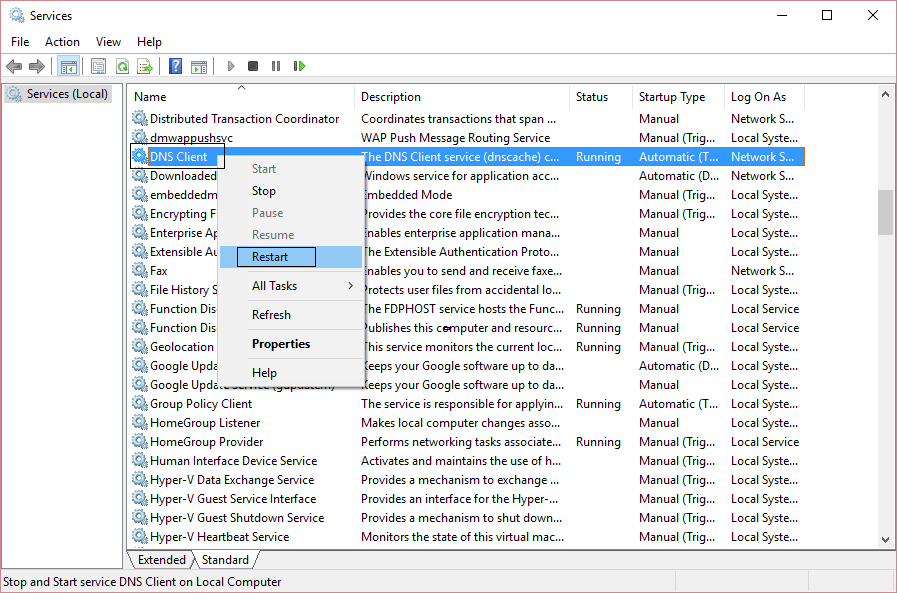
4.Nyt DNS-asiakas käynnistyy uudelleen , siirryt tarkistamaan uudelleen verkkosivusto, jolla haluat käydä .
Tapa 3: Vaihdat IPv4 DNS-osoitteen korjattavaksi “Tätä sivustoa ei voida käyttää”
1. Napsauta hiiren kakkospainikkeella tehtäväpalkin Verkko-kuvaketta ja napsauta Avaa verkko-ja jakamiskeskus .
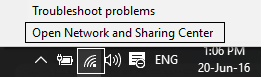
2. Napsautat aktiivista verkkoyhteyttä ja sitten Ominaisuudet

3.Valitse Wi-Fi-ominaisuudet -ikkunoiden Internet Protocol Version 4 (TCP/IP) -vaihtoehto ja napsauta sitten Ominaisuudet .
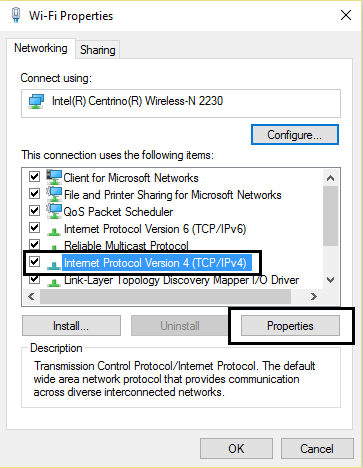
4.Valitse valintamerkki kohdasta Käytä seuraavia DNS-palvelinosoitteita.
5.Kirjoita seuraava osoite ensisijaiseen DNS-palvelimeen ja vaihtoehtoiseen DNS-palvelimeen:
- <.08.8.8.8
- <.08.8.4.4

6.Valitse Vahvista asetukset poistuttaessa -valintaruutu, napsauta sitten OK ja napsauta Sulje .
7. Siirry tarkistamaan verkkosivusto, jolla haluat käydä.
Tunniste: Kuinka korjata Tämä sivustoa ei tavoiteta ”, Kuinka korjata”Tähän sivustoon ei saada yhteyttä” Chrome-virhe